win7英文语言包怎么安装 win7英文语言包下载安装步骤
更新时间:2023-12-20 10:32:34作者:xiaoliu
在使用Windows 7操作系统时,我们可能会遇到一些问题,比如系统语言不是英文,我们可以通过安装Win7英文语言包来解决这个问题。如何下载和安装Win7英文语言包呢?在本文中我们将为大家详细介绍Win7英文语言包的下载和安装步骤。通过以下简单的步骤,您就可以将系统语言切换成英文,为您的电脑操作带来更加便捷和舒适的体验。
具体步骤如下:
1、首先,点击左下角的开始菜单,选择控制面板。
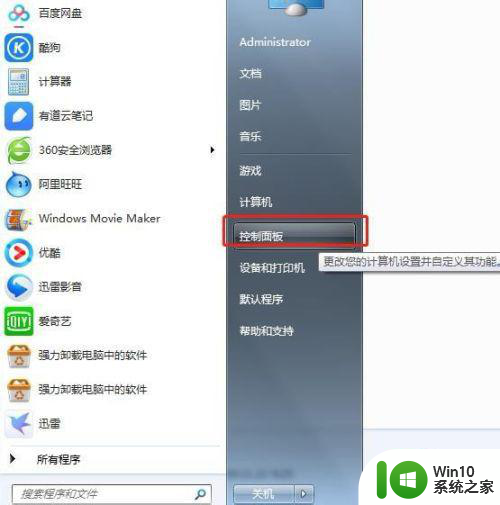
2、在控制面板内,选择Windows Update。
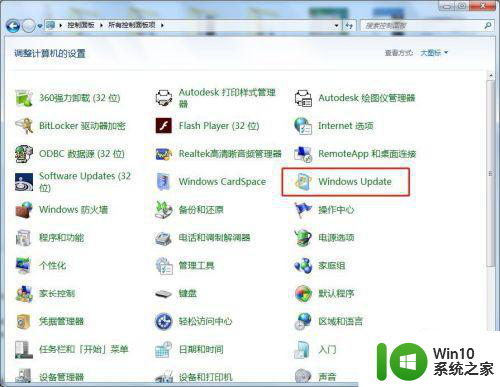
3、在Windows Update界面内,选择可选更新。
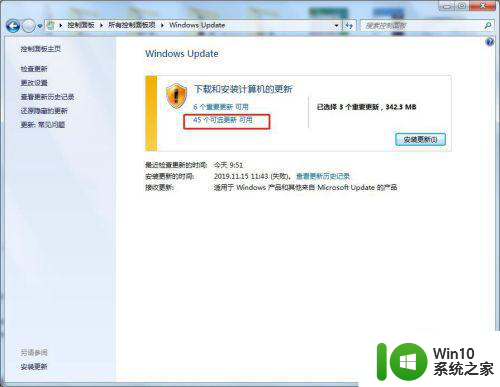
4、拉到最下方,选中英文语言包,点击确定返回。
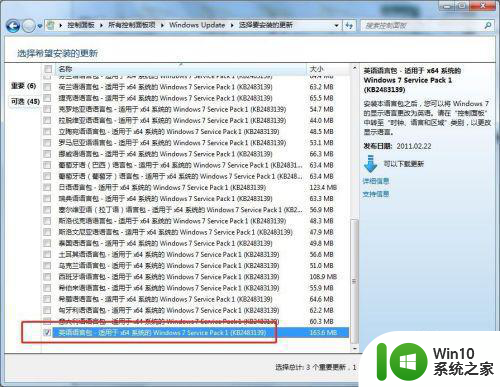
5、回到Windows Update界面后,点击安装更新。
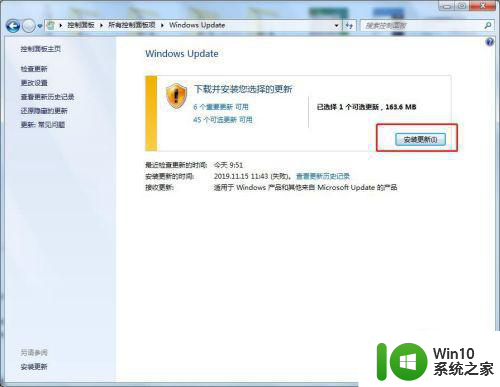
6、此时英文语言包开始下载。
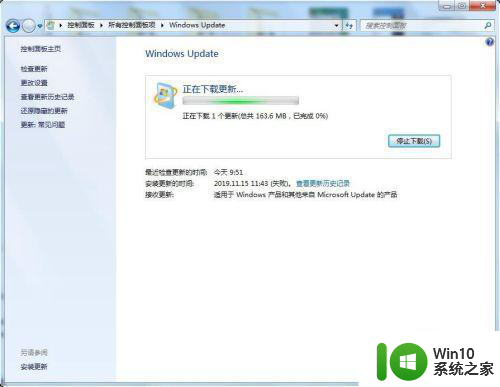
7、下载完成后,会自动开始安装,大概几分钟后,英文语言包就安装成功啦。
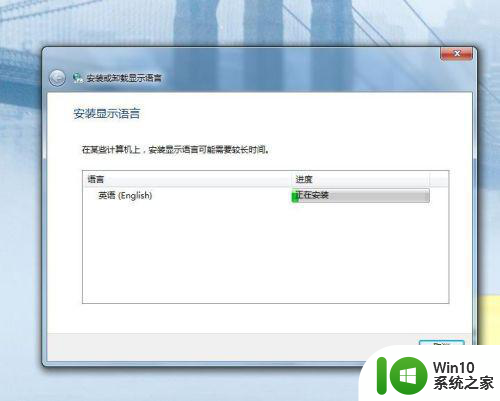
以上就是安装win7英文语言包的全部步骤,如果你也遇到了同样的情况,快按照我的方法来处理吧,希望对大家有所帮助。
win7英文语言包怎么安装 win7英文语言包下载安装步骤相关教程
- win7安装英文语言包的详细步骤 win7如何下载安装英文语言包
- win732安装英文语言包显示安装失败如何处理 win7安装英文语言包提示安装失败怎么办
- win10添加英语语言包的方法 win10英语语言包怎么安装
- win7如何安装中文语言包 win7中文语言包怎么安装
- win10安装英语语言包的详细教程 win10如何安装英语语言包的步骤详解
- 英文版win7安装中文语言包怎么设置 如何在Windows 7中安装中文语言包
- 英文版win10中如何安装中文语言包 win10中文语言包下载安装步骤
- win7旗舰版安装使用英语语言包的方法 - win7旗舰版如何添加英语语言包
- win10语言包下载安装教程 手动安装win10多语言包的步骤
- win7手动安装语言包的方法 win7怎么安装语言包
- win11中文语言包安装方法 win11中文语言包下载地址
- 如何在win7中安装语言包 win7系统增加语言包方法
- w8u盘启动盘制作工具使用方法 w8u盘启动盘制作工具下载
- 联想S3040一体机怎么一键u盘装系统win7 联想S3040一体机如何使用一键U盘安装Windows 7系统
- windows10安装程序启动安装程序时出现问题怎么办 Windows10安装程序启动后闪退怎么解决
- 重装win7系统出现bootingwindows如何修复 win7系统重装后出现booting windows无法修复
系统安装教程推荐
- 1 重装win7系统出现bootingwindows如何修复 win7系统重装后出现booting windows无法修复
- 2 win10安装失败.net framework 2.0报错0x800f081f解决方法 Win10安装.NET Framework 2.0遇到0x800f081f错误怎么办
- 3 重装系统后win10蓝牙无法添加设备怎么解决 重装系统后win10蓝牙无法搜索设备怎么解决
- 4 u教授制作u盘启动盘软件使用方法 u盘启动盘制作步骤详解
- 5 台式电脑怎么用u盘装xp系统 台式电脑如何使用U盘安装Windows XP系统
- 6 win7系统u盘未能成功安装设备驱动程序的具体处理办法 Win7系统u盘设备驱动安装失败解决方法
- 7 重装win10后右下角小喇叭出现红叉而且没声音如何解决 重装win10后小喇叭出现红叉无声音怎么办
- 8 win10安装程序正在获取更新要多久?怎么解决 Win10更新程序下载速度慢怎么办
- 9 如何在win7系统重装系统里植入usb3.0驱动程序 win7系统usb3.0驱动程序下载安装方法
- 10 u盘制作启动盘后提示未格式化怎么回事 U盘制作启动盘未格式化解决方法
win10系统推荐
- 1 番茄家园ghost win10 32位旗舰破解版v2023.12
- 2 索尼笔记本ghost win10 64位原版正式版v2023.12
- 3 系统之家ghost win10 64位u盘家庭版v2023.12
- 4 电脑公司ghost win10 64位官方破解版v2023.12
- 5 系统之家windows10 64位原版安装版v2023.12
- 6 深度技术ghost win10 64位极速稳定版v2023.12
- 7 雨林木风ghost win10 64位专业旗舰版v2023.12
- 8 电脑公司ghost win10 32位正式装机版v2023.12
- 9 系统之家ghost win10 64位专业版原版下载v2023.12
- 10 深度技术ghost win10 32位最新旗舰版v2023.11